L’encoche du MacBook a été rachetée
Je travaille toujours avec un iPhone 12 Pro, ce qui signifie que je n'ai pas beaucoup de temps pratique avec Dynamic Island au quotidien. Ou du moins je ne l'ai pas fait, jusqu'à ce que je découvre une petite application appelée NotchNook . Mais au lieu d’apporter l’utilitaire Notch en forme de pilule d’Apple sur mon iPhone, il réside plutôt sur mon Mac. Et cela a le potentiel de changer définitivement la façon dont j’utilise mes ordinateurs Apple.
Je ne suis pas le seul chez Digital Trends à être intrigué par NotchNook – mon collègue a également apprécié le concept lors de son annonce – et l'idée de l'application est assez simple. Passez le pointeur de votre souris sur l'encoche de votre MacBook et vous le verrez s'agrandir légèrement. Cliquez sur l'encoche ou faites un balayage avec deux doigts vers le bas et l'encoche s'agrandit davantage, révélant une boîte noire (le « coin ») contenant des commandes pour diverses applications et tâches.
Cependant, je voulais l'essayer par moi-même et voir si elle pouvait vraiment racheter cette petite encoche ennuyeuse et devenir une application Mac incontournable .
Widgets et flux de travail

Par défaut, NotchNook commence avec quelques contrôles de base en place. Sur la gauche du coin se trouve un espace pour un widget « en cours de lecture », qui se connecte à Spotify ou à Apple Music . Au centre se trouvent des flux de travail chargés à partir de l'application Raccourcis d'Apple. Et sur la droite se trouve un bouton permettant d'activer la webcam frontale de votre MacBook (NotchNook appelle cela le contrôle « miroir »).
Vous pouvez également ajouter des activités en direct à l'encoche. Ceux-ci affichent des informations sur les applications que vous exécutez actuellement, et tout se produit lorsque l'encoche est dans sa position normale réduite. L'activité Spotify Live, par exemple, affiche une couverture d'album miniature et un graphique animé des niveaux de votre musique. Cliquez dessus et vous pourrez lire ou mettre en pause sans avoir besoin d'agrandir l'encoche.
C'est un très bon point de départ, mais l'application offre également énormément d'options de personnalisation. Plongez dans ses paramètres et vous pourrez remplacer les widgets existants par un calendrier, avec des notes, des tâches et des « applications rapides » à venir. Chaque widget peut être déplacé vers une nouvelle position dans NotchNook et ses dimensions sont modifiées afin que vous puissiez l'insérer plus ou moins dans le conteneur de l'application. Cela semble un peu brut pour le moment – il serait utile de pouvoir glisser-déposer un widget plutôt que de cliquer à plusieurs reprises sur les flèches pour le déplacer – mais c'est un bon début.
Ce ne sont pas seulement les widgets qui peuvent être modifiés, mais aussi NotchNook lui-même. Vous pouvez ajouter ou supprimer des séparateurs entre les widgets et ajuster leur taille et leur remplissage, modifier la transparence de NotchNook, modifier sa hauteur, etc. Il existe un degré surprenant de contrôle sur l’apparence et la convivialité de l’application.
Le bac à fichiers
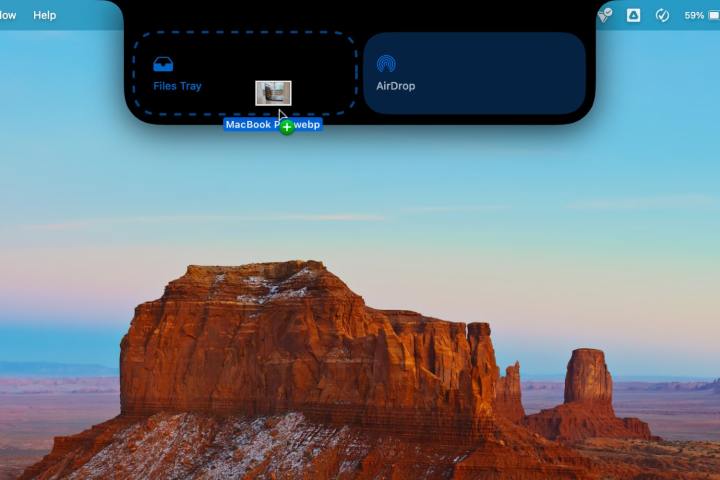
Toutes ces fonctionnalités sont pâles en comparaison de ma partie préférée de NotchNook : le plateau. C'est l'une des parties les plus utiles de l'application et, comme de nombreux aspects de NotchNook, elle est pleine de promesses.
Lorsque vous faites glisser un fichier du Finder vers le coin, il s'ouvre pour présenter deux options : Files Tray et AirDrop . Relâchez l'élément que vous avez glissé dans la barre des fichiers et il y restera pour un accès facile, vous permettant de le retirer et de le placer dans une autre application ou dans une autre fenêtre du Finder chaque fois que vous changez d'application ou d'espace de bureau . Pour supprimer le fichier de la barre d'état, passez simplement la souris dessus et sélectionnez le petit X dans son coin supérieur droit. Ou plutôt, déposez-le dans la zone AirDrop et la fenêtre de partage apparaît, ce qui permet d'envoyer rapidement et facilement des fichiers à d'autres personnes.
Le bac à fichiers fonctionne très bien, même si le fait de n'avoir que deux options signifie qu'il est un peu limité pour le moment. Mais le développeur de NotchNook dit qu'il y a beaucoup plus à venir. Par exemple, vous pourrez bientôt compresser et décompresser des fichiers et compresser des images, tout cela en les déposant dans la barre d'état.
NotchNook appelle ces flux de travail « pipelines » et ils rappellent une fonctionnalité que j'ai vue dans BetterTouchTool . L'une des meilleures applications Mac du marché, BetterTouchTool est une application tout-en-un pour améliorer les gestes de votre trackpad , la gestion des fenêtres, les contrôles de l'interface utilisateur, et bien plus encore. L'une de ses capacités est de créer des mini-applications et des widgets qui fonctionnent avec l'encoche, et parmi eux se trouve un outil de zone de dépôt capable de convertir les fichiers qui y sont déplacés. Si NotchNook est capable de rivaliser avec le type de capacités présentées par BetterTouchTool, cela en vaudra la peine.
Avoir l'air et se sentir bien

Une partie de la beauté de NotchNook réside dans ses animations. Passez la souris sur l'encoche et elle clignote légèrement vers l'extérieur, avec une ombre portée lui donnant une impression de présence sur votre écran. Ouvrez-le et ses dimensions s'agrandissent avant de rebondir doucement en place. Lorsque vous éloignez votre souris, l'encoche reprend rapidement sa forme initiale et s'écarte lorsque vous n'en avez plus besoin. Cette finesse s'étend à d'autres parties de l'application, telles que les activités en direct : commencez à jouer une chanson et les bords de l'encoche se déplacent doucement vers l'extérieur, par exemple. C'est une petite touche, mais que j'apprécie vraiment.
Ces animations suggèrent qu'une grande attention a été apportée non seulement au fonctionnement de NotchNook, mais également à sa sensation. Ce n'est pas très différent de l'expérience que vous obtenez sur un iPhone avec Dynamic Island, et même si je n'irais pas jusqu'à dire que j'ai l'impression qu'Apple aurait pu concevoir NotchNook, ce n'est pas trop loin.
Vous vous demandez peut-être ce qui se passe si votre Mac n'a pas d'encoche. Sur mon Mac mini connecté à un écran externe, NotchNook n'a pas d'encoche intégrée avec laquelle travailler, après tout. Au lieu de cela, il crée un « gestionnaire » qui ressemble à une encoche et fonctionne à peu près de la même manière que le coin sur un MacBook. Il est un peu plus petit et moins intrusif qu'une encoche standard, mais a par ailleurs toutes les mêmes fonctions que NotchNook sur un MacBook à encoche.
Toutes ces fonctionnalités font qu'à l'heure actuelle, NotchNook est bien parti, mais ce qui m'intéresse vraiment, c'est ce qui est prévu pour plus tard. Il semble clair que le développeur souhaite continuer à ajouter des fonctionnalités à NotchNook, ce qui pourrait l'aider à passer d'un utilitaire utile à un véritable essentiel pour Mac.
Si NotchNook vous intéresse, il en coûte 3 $ par mois pour un abonnement continu, ou 25 $ pour l'acheter directement. L'abonnement lui permet de fonctionner sur deux appareils, tandis que l'achat complet vous donne accès à un maximum de cinq appareils. Il existe également un essai gratuit de 48 heures, que je vous recommande d'essayer pour voir si l'application vous convient.
